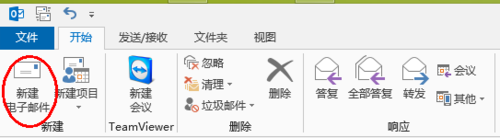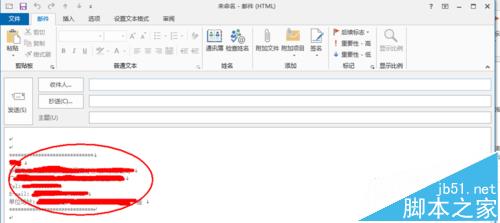outlook2013怎么设置邮件自动添加签名?
发布时间:2017-01-05 来源:查字典编辑
摘要:outlook2013愣是找不到设置签名的地方,经过几番“研究”和“挖掘”,总算被俺发现了。...
outlook2013愣是找不到设置签名的地方,经过几番“研究”和“挖掘”,总算被俺发现了。
1、打开outlook2013,单击左上角“文件”,再单击左侧“选项”;
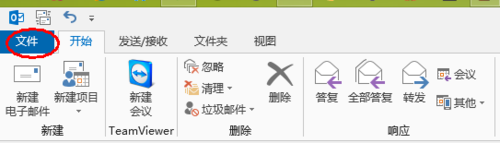
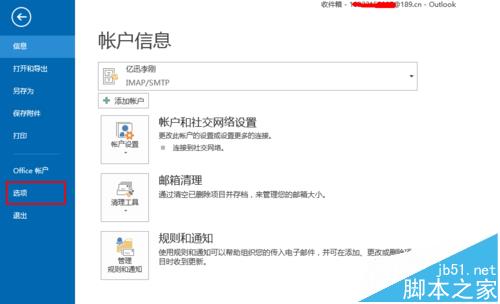
2、选择“邮件”---->再单击“签名”按钮
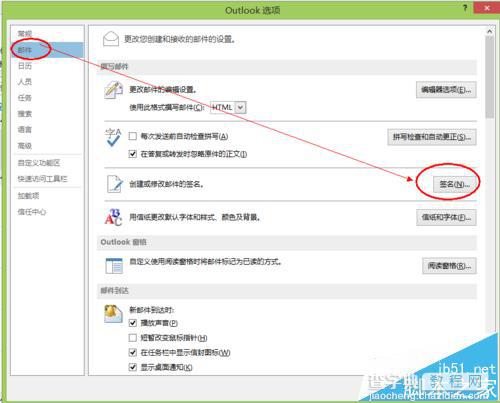
3、在弹出的对话框中,编辑自己的签名信息,如图,保存,点击确定,退出。
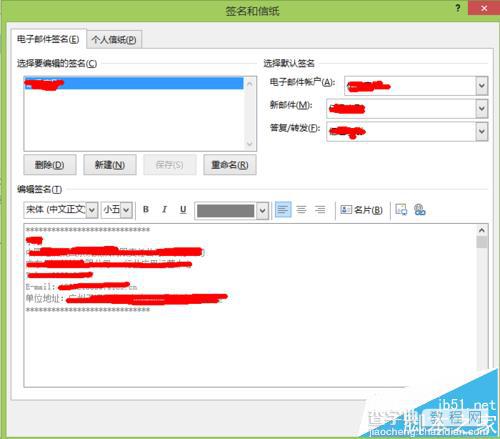
4、在outlook2013主界面点击“新建电子邮件”,即可看到新邮件默认已经把我们刚才编辑的签名添加在邮件末端了。